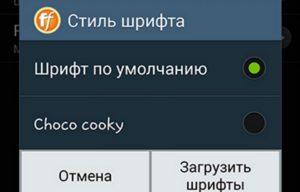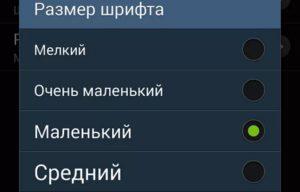Форматирование текста в Viber
Пользователи нередко интересуются, имеется ли форматирование текста в Вайбер: выделение жирным, курсивом, смена цвета и размера шрифтов и т. д. Ведь в некоторых других мессенджерах такая возможность имеется. Попробуем разобраться с этим вопросом более подробно.
Детали
До недавнего времени данная функция отсутствовала в Viber. Но в одном из последних обновлений разработчики ее добавили. Теперь текст в сообщении можно выделить жирным цветом, сделать курсивным или зачеркнутым. Сначала мы разберемся с этими начертаниями, а в конце стать упомянем дополнительные возможности мессенджера.
Жирный текст
Жирное выделение полезно для того, чтобы обозначить главные моменты сообщения, сделать на определенной фразе максимальный акцент, ведь она будет бросаться в глаза собеседнику. В случае с Viber сделать такой шрифт довольно просто:
Собеседнику дополнительные символы видны не будут, только сам отформатированные текст.
Курсив
Курсивное начертание принято использовать для цитирования прямой речи. Также оно подходит для выделения целых предложений или абзацев. В переписке такое форматирование тоже может быть полезным.
Для оформления текста курсивом нужно с обеих сторон фразы, слова или предложения поставить значки нижнего подчеркивания (_). Тогда шрифт сразу же сменится на наклонный, а вам останется просто отправить сообщение. Результат выглядит примерно таким образом:
Зачеркнутый текст
С помощью зачеркнутого текста можно интересно обыграть переписку, например, написать сначала одну фразу, которая является ошибочной, но не удалять ее, а зачеркнуть, и следом написать уже верную фразу. И это только один из множества сценариев, все их перечислять нет смысла. Важно лишь то, что такое форматирование предусмотрено в мессенджере Viber.
Чтобы получить нужный результат, вам следует выделить фрагмент переписки с обеих сторон значками «тильда» (
). Найти этот значок выйдет на виртуальной клавиатуре в отдельной вкладке или в расширенном меню.
Дополнительные возможности
Есть еще несколько моментов, которые стоит упомянуть:
А делается это очень легко:
Теперь под фразой появится соответствующая пометка:
Завершение
Раньше пользователи мессенджера не могли сделать жирный шрифт в Вайбере или как-либо еще отформатировать текст в переписке. Но зато теперь такая функция появилась в мессенджере. Для изменения начертания фразы ее достаточно выделить с обеих сторон специальными символами, которые не будут видны собеседнику.
Кроме того, пользователям доступно изменение уже отправленных сообщений. Но в результате в чате появится соответствующий значок, что было произведено редактирование. Также в приложении Viber имеется функция «Цитирование», которая доступна и в других мессенджерах.
Как изменить шрифт в Viber
Пользователи мессенджера могут поинтересоваться, как изменить шрифт в Вайбере. Самостоятельно с этим вопросом разобраться затруднительно, ведь в настройках мессенджера не найти такой функции. А иногда все же нужно увеличить или уменьшить размер текста сообщений. Что делать в такой ситуации? Узнаете из нашей статьи.
Детальная информация
Разработчики Viber не предусмотрели в своем мессенджере функцию для управления шрифтом. Это значит, что невозможно непосредственно в приложении изменить размер букв. Но зато пользователь может выделить текст сообщения жирным, курсивным или зачеркнутым. Именно об этих вариантнах начертания мы поговорим в первую очередь. А затем упомянем, как можно уменьшить или увеличить шрифт в Вайбере (это делается через системные настройки устройства).
Жирный шрифт
Чаще всего жирное выделение используется, чтобы указать ключевое слово или фразу в тексте, чтобы читатель обратил особое внимание на написанное. В переписке такой прием тоже будет полезен, например, при назначении встречи выделить конкретное время и дату, сделать акцент на какой-то просьбе и т. д. Возможных сценариев использования жирного шрифта очень много, так что останавливаться на них не будем. Перейдем непосредственно к оформлению текста:
А вот пример, как выглядит такое начертание внутри переписки:
Курсивный шрифт
С помощью курсива удобно выделять цитаты, чью-то речь или мысли в тексте. Также такой шрифт подойдет для смыслового выделения отдельных предложений. И, как и в случае с жирным, он присутствует в мессенджере Viber.
Чтобы сделать курсивный текст в переписки, достаточно в начале и конце нужной фразы поставить значки нижнего подчеркивания (_). В результате текст сразу же станет наклонный, а вы просто тапните по иконке отправки («самолетик» на фиолетовом фоне). Для большего понимания предлагаем вам посмотреть, как выглядит такое сообщение при вводе в текстовое поле и непосредственно в переписке:
Зачеркнутый шрифт
Это еще один способ, как оформить переписку. Вы можете зачеркнуть отдельную фразу, будто она ошибочна или собеседник не должен был ее увидеть. Например, сначала написать один факт, зачеркнуть его, а потом написать противоположный ему факт. В результате получается отличное дополнение для беседы. В целом есть много вариантов, как использовать зачеркнутый текст, на каждом останавливаться мы не будем. Сразу же перейдем к его использованию.
Как и в предыдущих двух случаях, вам нужно начать ввод сообщения, а затем выделить конкретную фразу с обеих сторон символами «тильда» (
). Вы можете не сразу же найти этот значок на виртуальной клавиатуре, так что полистайте ее вкладки или вызовите расширенное меню. Результат будет таким:
Изменение размера шрифта
Единственный вариант – отрегулировать его непосредственно в настройках мобильного устройства. Причем размер текста изменится в других приложениях, а также в целом в интерфейсе. Если такое рещение вам подходит, то давайте разберем его для смартфонов и планшетов под управлением Android, а также для техники Apple (платформа iOS).
Инструкция №1: Android
У всех производителей Андроид-девайсов своя прошивка, так что и вариант изменения в каждой ситуации свой. Но в целом алгоритм действий таков:
Попасть на нужную страницу можно и с помощью поиска, если он присутствует на странице настроек.
Инструкция №2: iOS
На одном из экранов вашего iPhone или iPad должна быть иконка «Настройки», по которой нужно тапнуть. Затем перейдите к разделу «Экран и яркость».
Если этот способ не помог, то сделайте следующее:
Завершение
Увеличить или уменьшить размер текста в Вайбере, к сожалению, нельзя. Данная функция доступна только в системных настройках Android и iOS, при этом она применится для всех приложений, установленных на устройстве. А вот сделать курсивный, жирный или зачеркнутый шрифт в сообщении пользователь может без каких-либо проблем. Для этого достаточно выделить фразу специальными символами в момент набора текста, а затем уже его отправить собеседнику.
Форматирование текста в Viber. Шрифты
Те, кто недавно начал пользоваться мессенджером Viber, нередко интересуются возможностью сделать сообщение заметным на общем фоне. В 2021 году стали доступны различные способы форматирования текста в Вайбер.
Текст в Вайбере подчеркивается красным – проверка орфографии.
Очень удобна функция подчеркивания красной линией слов, написанных с ошибкой. В самом Вайбере нет функции проверки орфографии, но пользователь может настроить ее на используемом устройстве в разделе «Язык и ввод» — «Проверка правописания».
Так же при наборе сообщения через ПК данную функцию можно активировать через программу офис «Word»:
Зачеркнутый текст в Вайбере
Зачеркнуть текст в Вайбере теперь стало возможным. Для этого необходимо поставить знак «тильда» перед и после предполагаемого зачеркнутого текста.
Вставить можно также изображение зачеркнутого текста (например, скриншот с программы «Microsoft Word»)
Так же можно воспользоваться копи/пастом с других сторонний программ, сайтов, позволяющих такое редактирование.
Подробнее об остальных способах форматирования дальше в статье.
Жирный текст в Вайбере
Выделение текста «жирным» помогает подчеркнуть важность сообщения.
Вставить можно также изображение жирного текста (например, скриншот с программы «Microsoft Word»)
Так же можно воспользоваться копи/пастом с других сторонний программ, сайтов, позволяющих такое редактирование.
Как в Вайбере выделить текст курсивом?
Выделение текста «курсивом» помогает подчеркнуть важность сообщения. Для оформления текста курсивом вначале и конце слова (фразы) поставьте нижнее подчеркивание.
Так же можно воспользоваться копи/пастом с других сторонний программ, сайтов, позволяющих такое редактирование.
Как в Вайбере сделать текст моноширинным?
Моноширинный текст можно получить благодаря шрифту Курьер.
Для оформления текста моноширинным шрифтом вначале и конце слова (фразы) поставьте следующий символ:
Так же можно воспользоваться копи/пастом с других сторонний программ, сайтов, позволяющих такое редактирование.
Как в Вайбере подчеркнуть текст?
Разработчики на данный момент отказались от возможности подчеркивать текст в сообщениях, поэтому подчеркнуть текст нельзя.
Но всегда остается возможность попи/паста.
Доступные варианты редактирования текста в Вайбер:
Так же копи/пастом можно изменять и шрифты, переворачивать текст вверх ногами. Просто скопируйте текст соответствующего шрифта в сторонней программе и вставьте в сообщение Вайбер.
Цветной текст в Вайбере — как изменить цвет текста?
Внести изменения в шрифт, используемый приложением, невозможно. Это касается и цвета букв.
Доступна функция Анимация текста, при которой текст окрашивается в синий цвет и появляется анимированное изображение на экране.
Вставить можно только изображение цветного текста (например, скриншот с программы «Microsoft Word»)
Голосовой набор текста в Вайбере — как надиктовать текст
В Вайбер есть возможность надиктовать сообщение, что удобно для тех, у кого заняты руки. Данная функция доступна на смартфонах, работающих на базе Андроид, так как она интегрирована в систему.
Перед началом использования, систему для определения голоса нужно активировать. Для этого в настройках гаджета найти «Язык и ввод» – «Клавиатура Android» – Gboard.
Активировать строку «Голосовой ввод». Система покажет местоположение значка микрофона. Он будет находиться на главной клавиатуре или скрываться в меню специальных символов. Лучше всего использовать клавиатуру Google Keyboard из Google Play.
Далее для отправки надиктованного сообщения нужно:
Кроме встроенной функции распознавания голоса можно воспользоваться специальными приложениями, скачанными в Play Market: Speech To Text или Voice To Text.
Как же украсить свой текст?
Если хочется разнообразить беседу, то можно изменить фон сообщения и отправить анимированную картинку.
Обои (фоны, заставки)
Для того чтобы изменить фон отправляемого сообщения, необходимо:
Для отдельного чата:
Если приложение не поддерживает данную функцию, то нужно обновить его до последней версии.
Гифки в Вайбер
Для того чтобы в Вайбер разнообразить общение с помощью Gif-сообщений, нужно скачать гифки на устройство, либо воспользоваться внутренним магазином мессенджера.
«Живые» картинки доступны в магазине приложений Google Play или App Store.
Для отправки гифки из внутреннего магазина нужно:
Если использовать скачанные гиф-изображения, то порядок действий такой:
Вайбер — анимированный текст
Есть в Вайбере одна фишка, это анимированный текст. Конечно, не все сообщение получается анимированным при получении, только определенные фразы. К ним относятся такие слова, как «С днем рождения». Так же могут быть поздравления «с Пасхой», «С Новым годом» или другими праздниками на усмотрение разработчиков. Анимированная фраза выделяется синим цветом как гиперссылка.
Как создать анимированного зайку
Большим спросом среди пользователей пользуются короткие видео с милым зайчишкой. В старых версиях Вайбер была возможность самостоятельно создавать гифки с пушистиком. Но в обновленном мессенджере разработчики отказались от данной функции.
Теперь для ручного создания «живой» картинки с зайкой пользователю нужно скачать и установить программу Zoobe — 3D animated messages, которую находят через поисковик либо по ссылке https://trashbox.ru/link/zoobe-3d-animated-messages-android.
После установки и открытия программы можно выбрать Зайку из альбома доступных персонажей. Затем озвучить изображение нажав на кнопку микрофона и наговорив текст. С помощью бегунка регулируется тон послания. Кнопка «Продолжить» сохраняет запись.
После сохранения анимации видео нужно дать название и «Сохранить» запись.
С помощью функции Play изображение можно просмотреть.
Увеличить шрифт в Вайбере
Viber – популярное приложение для обмена сообщениями.
Для пользователя любой программы, связанной с набором текста, важно уметь работать с параметрами шрифта: увеличивать или уменьшать размер, менять стиль отображения, или, к примеру, делать начертание жирным.
В данной статье мы подскажем, как можно экспериментировать с перепиской в Вайбере, чтобы сделать ее удобной.
Какие шрифты есть в Вайбере
Viber использует один стандартный шрифт, который применяется во всем устройстве, где установлен мессенджер.
Гипотетически в приложении можно установить любое из стандартных написаний, которые могут быть на компьютере/телефоне/планшете:
Как поменять шрифт в Вайбере
К сожалению, разработчик популярного мессенджера не предусмотрел опции, которая позволит поменять шрифт в Viber. Такой возможности нет не только на смартфонах и планшетах, но и на компьютерах. Однако находчивые пользователи девайсов все-таки нашли способ повлиять на стиль, величину и начертание написаний в Viber. Делимся секретом…
Разновидность
Так как функция «изменить шрифт» в приложении Вайбер не предусмотрена, то поменять стиль написания придется на самом устройстве, где вы используете месседжер.
На ПК с операционной системой Windows 10:
На планшетах и телефонах на базе Андроид (инструкция сделана на примере Samsung; на Ксиоми, Хонор и других марках телефонов названия пунктов меню могут отличаться):
СПРАВКА: Есть возможность скачать дополнительные шрифты, перейдя по кнопке «Загрузить шрифты» в настройках устройства. Активная ссылка находится в самом низу экрана и по щелчку переносит пользователя на страницу для скачивания в Samsung Apps.
На iPhone поменять стиль написания букв в Вайбере можно двумя способами. Первый – получение доступа к системе файлов устройства, что равнозначно взлому прошивки. Второй – скачать одно из платных приложений: AnyFont или BytaFont 3.
Детальная инструкция видна на видео:
Размер
С величиной букв в Вибер такая же история, говорится на сайте vibir.ru. Увеличивать или уменьшать размер символов придется в целом на всем девайсе.
Уменьшить или увеличить шрифт в вайбере на ПК с операционной системой Windows 10 можно следующим образом:
На планшетах и телефонах на базе Android:
Жирность
Для того, чтобы сделать жирный шрифт переписки в вайбере, снова придется «покопаться» в параметрах вашего девайса.
На ПК с операционной системой Windows 10:
Планшеты и телефоны с операционкой Android не предусматривают опции для установки полужирного текста.
ВНИМАНИЕ: Выделять отдельные слова сообщения жирным нельзя.
Детальная инструкция видна на видео:
Важно: иногда достаточно сменить пользователя в вайбере на компьютере, планшете, смартфоне, чтобы преобразовать настройки аккаунта.
Преимущества и недостатки смены шрифта
Возможность изменять параметры отображения текста в вашем устройстве делает использование Вибера более комфортным и приятным: размер букв будет оптимальным для зрения, а стиль написания порадует ваши эстетические предпочтения.
Однако величина и стиль текста изменится и на всем устройстве. Это может оказаться не очень удобным за рамками Вайбера. А на ПК увеличение (уменьшение) размера букв повлияет на общую картину отображения иконок.
Еще один минус изменения настроек – собеседник в Viber не сможет оценить крутые параметры текста, несущие радужное настроение, потому что он их просто не увидит. Настройки будут отображаться лишь на вашем устройстве.
Функция, позволяющая экспериментировать с текстом, была бы отличным дополнением к мессенджеру. Так что остается ждать, что разработчики услышат просьбы пользователей приложения о добавлении редактора шрифтов и внесут эту функцию в арсенал опций Вайбера.
Как поменять шрифт в Viber в сообщении — инструкция
Для привлечения внимания в сообщениях можно использовать разные шрифты. Для этого не предусмотрено специальных кнопок, форматирование можно применить с помощью символов. Рассмотрим, как сделать шрифт в Вайбере жирным, курсивным или зачеркнутым, как пользоваться опцией на телефоне и на ПК.
Можно ли менять шрифт в Viber в сообщениях
Форматирование текста в Вайбере доступно бесплатно на телефонах и компьютерах. Если на ПК есть специальные клавиши для выбора шрифта, на телефоне придется использовать специальные значки.
Менять буквы можно на Андроиде и на Айфоне. Изменения применяются сразу после отправки SMS, собеседник увидит выделение в чате.
Обратите внимание. Для работы придется использовать специальные символы. Они уже есть в клавиатуре смартфона, устанавливать дополнительные приложения не придется.
Вариант 1: жирный
Разберемся, как в Viber написать жирным шрифтом. Для этого используются звездочки «*». Вставить их нужно в начале и в конце участка. После отправки SMS буквы изменятся моментально.
Пошаговая инструкция, как писать жирным шрифтом в Viber на мобильнике:
Как в Вайбере выделить жирным буквы в сообщении на ПК? Это делается проще, в меню есть специальная кнопка:
Если жирный текст в Вайбере на компьютере не доступен, используйте звездочки, как в смартфоне. Форматирование применится автоматически сразу после отправки СМС.
Вариант 2: курсив
Курсив в Viber доступен так же, как и жирный текст. Пользоваться им можно бесплатно в любое время. Для форматирования нужно отметить начало и конец текста, символы используются такие: «_».
Руководство, как в Viber использовать курсив в смартфоне:
Функция работает и на ПК. Отметьте слово или все сообщение, нажмите ПКМ, выберите курсив в меню. После отправки СМС форматирование применится моментально.
Как писать курсивом в Вайбере на компьютере, если не получается вызвать дополнительное меню? Действуйте так же, как в мобильнике, выделите отрезок с помощью нижнего подчеркивания. Кнопку с нужным символом можно найти на клавиатуре сверху, она находится правее от цифрового блока.
Вариант 3: зачеркнутый
Как сделать курсив в Вайбере и выбрать жирный шрифт, теперь понятно. Разберем еще один вариант форматирования – зачеркивание. Опция есть на ПК и на телефоне, пользоваться ей можно в любое время бесплатно.
Как в Вайбере писать зачеркнутым шрифтом, инструкция для телефона:
Внимание. Помните, что отметить можно одно или несколько слов, а также все сообщение целиком.
Как написать зачеркнутыми буквами в Вайбере на ПК? Действуйте по уже известному алгоритму, напечатайте письмо, выделите слово и нажмите на правую кнопку мыши. В новом окне выберите нужный вариант форматирования.
Можно ли применить шрифт в Viber навсегда?
Как зачеркнуть текст в Вайбере, сделать его жирным или курсивным, теперь понятно. Можно ли писать выбранным форматированием постоянно, чтобы не выделять участки значками в клавиатуре?
Такой опции нет, по умолчанию используется стандартный шрифт, чтобы изменить его, придется каждый раз отмечать отрезок и вставлять символы.
Выводы
Зачеркнутый текст в Вайбере, жирный или курсив можно использовать в любое время бесплатно. Форматирование доступно на компьютере и на телефоне. Для работы придется запомнить несколько значков и выделять ими участки в SMS.
Если не получается изменить буквы в SMS, проверьте, верно ли выбрали значок и поставили ли его с обеих сторон отрезка.